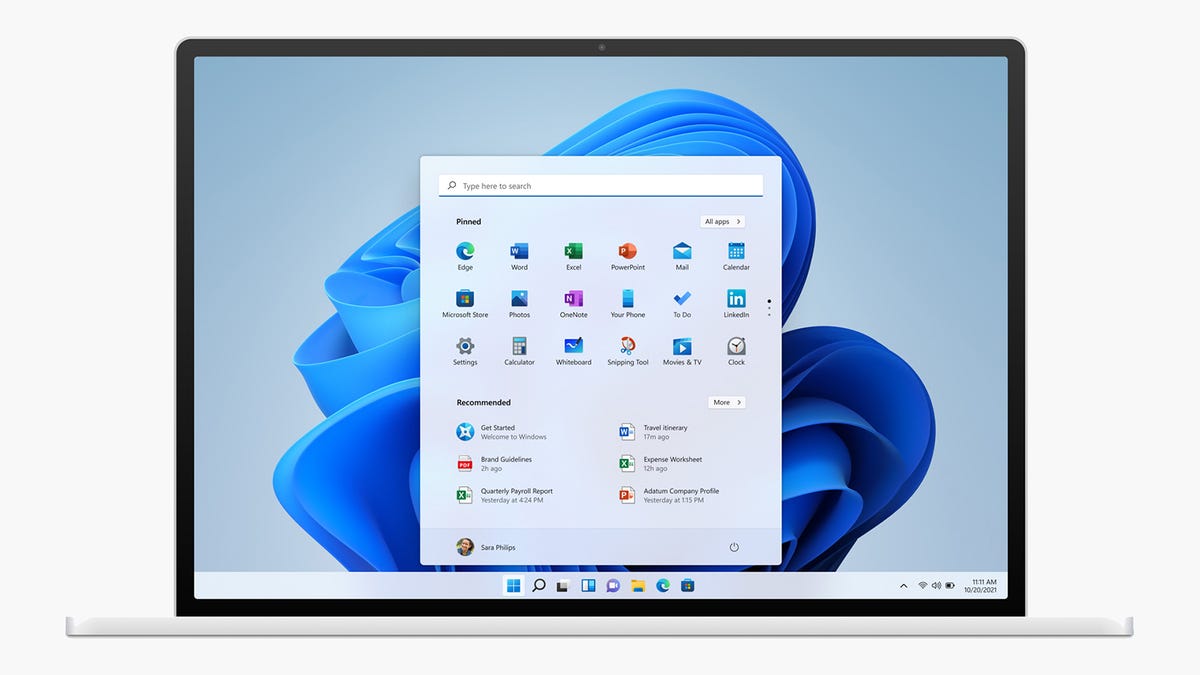

Windows 11 В пути, и если вам интересно, Вы действительно можете Попробуй это сейчас. Если вы предпочитаете дождаться изысканной публики Следующая версия операционной системы Microsoft будет выпущена, есть несколько вещей Вам нужно проверить свой компьютер раньше времени Чтобы обеспечить плавный переход без напряжения.
Проверить системные требования
Возможно, проверьте системные требования для Windows 11 сложнее, чем должно быть, потому что Microsoft опубликовано минимальная спецификация, Затем измените егоа затем раздал некоторые ее части на период тестирования, оставив всех нас в недоумении относительно того, на каких компьютерах будет работать новая операционная система, а на каких — нет.
Немедленно, Список системных требований включает в себя ЦП с тактовой частотой 1 ГГц или выше, 4 ГБ ОЗУ, 64 ГБ памяти. Вам также понадобится доверенный платформенный модуль 2.0 (TPM), который берет на себя многие задачи, связанные с безопасностью — TPM встроен в большинство современных материнских плат, так что он у вас, возможно, уже есть.

G / O Media может получить комиссию
Если ваш настольный компьютер или ноутбук не соответствует основным требованиям, затем говорит Microsoft «Возможно, вам не удастся установить Windows 11» — хотя на данный момент неясно, поддерживает ли компания В любом случае позволю вам попробовать. Список характеристик относительно простой, и если ваше устройство не соответствуют критериям, Тогда мы можем предложить обновить ваш компьютер.
Есть некоторые дополнительные Требования к функциям Помимо основной спецификации, он охватывает такие части операционной системы, как двухфакторная аутентификация (вам понадобится PIN-код, биометрический метод ввода, или смартфон для этого). Если вы хотите воспользоваться Новая система DirectStorage Для игр вам понадобится твердотельный накопитель NVMe в качестве одного из накопителей.
Проверяйте файлы и резервные копии
Когда вы проходите Процесс обновления Windows 11, Все ваши приложения и файлы Папки должны оставаться нетронутыми после завершения. Вот что должно произойти … и это то, что случится с большинством пользователей. NSУ вас всегда должно быть где-нибудь резервная копия ваших самых важных файлов и папок, независимо от того, обновляете ли вы новую операционную систему или нет.
Если вы занимаетесь повседневными вычислениями без защиты от резервного копирования, Пришло время изменить это. использовать Инструмент истории файлов, который входит в состав Windows: в настройках перейдите в Обновление и безопасность, Потом Служба поддержки, затем коснитесь Добавить диск Возможность выбрать, где вы хотите сохранять копии ваших файлов.

Многие люди теперь обращаются к службам облачного хранения, чтобы создавать резервные копии важных файлов в Интернете и синхронизировать их с несколькими устройствами одновременно. Google Диск, Dropbox или OneDrive (очевидный выбор для Windows, если он встроен) — все это хорошие варианты. Вам нужно будет платить ежемесячную абонентскую плату для хранения большого количества файлов, но обычно это хорошее соотношение цены и качества. Рабочий стол Google Диска содержит файлы Только что обновлено Чтобы упростить использование в качестве решения для резервного копирования Windows.
Даже если все ваши ключевые файлы хранятся в Интернете, мы рекомендуем также сохранить локальную копию на внешнем жестком диске и обновить ее. Примерно раз в неделю. Это не только дает вам еще один вариант, если что-то катастрофическое происходит с вашим облачным хранилищем (или вашим интернет-соединением), восстановление файлов с локального диска обычно намного быстрее, чем загрузка терабайт данных через широкополосное соединение.
Проверьте установленное программное обеспечение
Стоит упомянуть Не все оригинальные функции и инструменты Windows 10 войдут в Windows 11 — если что-то в этом списке Если вы полюбили ее и зависели от нее, возможно, вы захотите отложить обновление до следующей операционной системы, пока не найдете подходящую альтернативу или обходной путь.
Когда дело доходит до проверки В настоящее время все установлено в вашей системе, просто щелкните запись «Приложения» на главной панели настроек Windows, чтобы просмотреть список. Вы можете отсортировать их по размеру файла и дате установки, поэтому, если есть какие-либо программы, которые вы больше не используете, вы можете избавиться от них, Особенно, если они занимают много места — чем больше места у вас будет для установки Windows 11, тем лучше..

Как и в случае с вашими файлами, установка Windows 11 не должна мешать работе ваших приложений, но в любом случае лучше подготовиться к худшему. Убедитесь, что вы знаете, как повторноЗагрузите и переустановите все ваши наиболее важные программные пакеты (дважды проверьте коды лицензий, места загрузки и т. Д.) На тот случай, если вам нужно начать с нуля — и убедитесь, что все ваши проекты и игры сохранены. И подобное где-то зарезервировано.
Мы не слышали о каком-либо программном обеспечении Windows 10, которое отказывалось бы работать в Windows 11, но всегда есть шанс, особенно со старым программным обеспечением. Если вы регулярно полагаетесь на программное обеспечение, которое не обновляется в файле Несколько лет назад вы, возможно, захотите связаться с разработчиком, чтобы убедиться, что он будет работать с новой операционной системой, и, возможно, прекратите установку Windows 11, пока не подтвердите это.

«Чрезвычайный решатель проблем. Ниндзя для путешествий. Типичный веб-наркоман. Проводник. Писатель. Читатель. Неизлечимый организатор».





More Stories
LG OLED G4 — это шедевр дизайна телевизора и качества изображения.
GPS-компьютер Trimm One Light на солнечной энергии
Юным футболистам необходимы более длительные периоды отдыха, чтобы предотвратить травмы и обеспечить оптимальное восстановление.